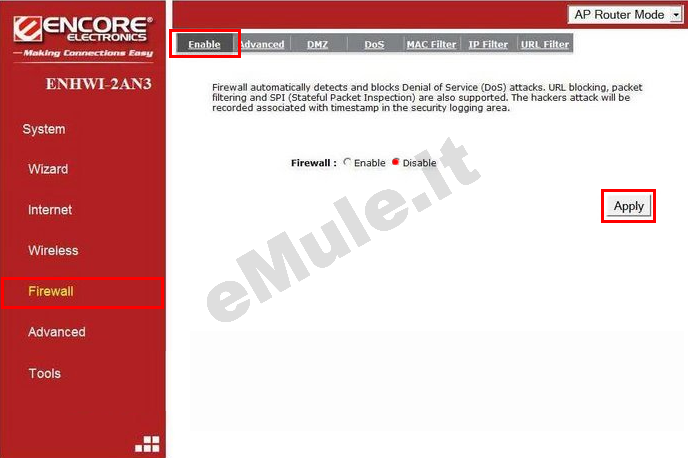L'indirizzo di configurazione del router di solito corrisponde all' IP del gateway, per rilevarlo potete utilizzare la nostra utility Analisi rete locale , oppure seguire la guida sull' IP statico.
Aprite il browser (Internet Explorer,Mozilla Firefox,Chrome), inserite nella barra degli indirizzo l'IP del gateway.
Accedete all'interfaccia del router effettuando il login inserendo le vostre credenziali che di default sono rispettivamente admin/admin:, per maggiori informazioni leggete il manuale o la targhetta posta sotto al router.

Avrete così accesso alla configurazione del router:
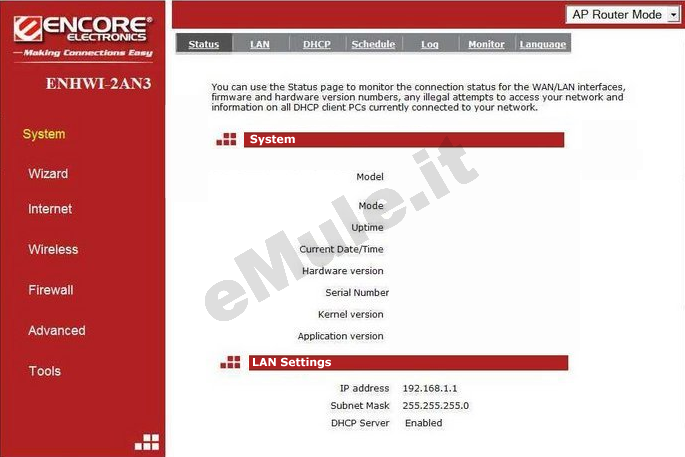
Selezionate System -> DHCP,
spuntate la casella Enable Static DHCP IP,
nella schermata che si aprirà inserite l' IP/IPV4 che volete prenotare nel campo IP Address e l' indirizzo fisico della scheda di rete del PC nel campo MAC Address e cliccate Add:
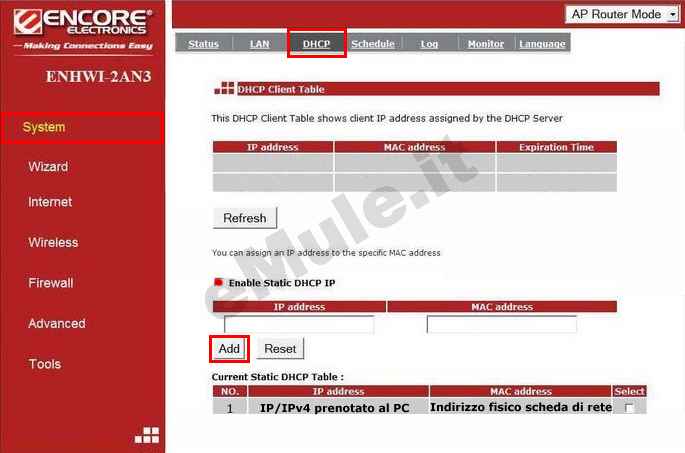
Controllate nella Current Static DHCP Table che l' associazione IP/IPV4 - MAC Address sia esatta, se non lo fosse, spuntate la casella Select, eliminatela col tasto Delete, rieditatela correttamente e salvate.
L' IP che assegna automaticamente il router, diventa l' IP che deve essere associato alle porte aperte nel router.
Selezionate Advanced -> NAT e controllate che la spunta sia su Enable, se non lo fosse apponetela e cliccate Apply :
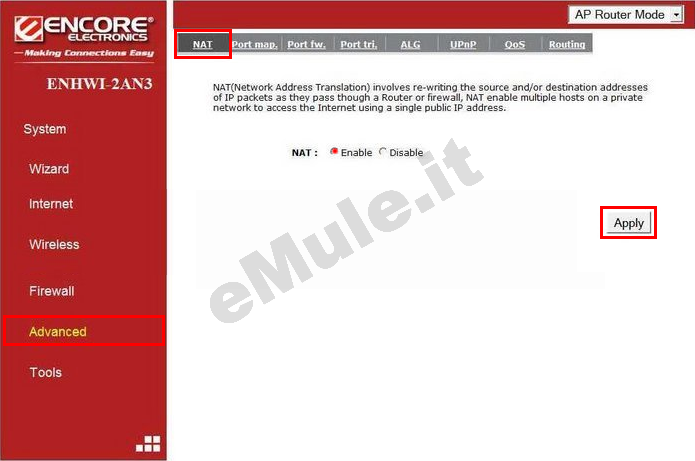
Selezionate ora Advanced -> Port fw., nella schermata che si aprirà inserite i dati relativi alla porta TCP:
spuntate la casella Enable Port Forwarding,
in Description scrivete emuletcp,
in Local IP inserite l' IP/IPV4 del PC,
in Protocol dal menù a tendina selezionate TCP,
in Local Port / Public Port scrivete la porta TCP,
cliccate il pulsante Add:
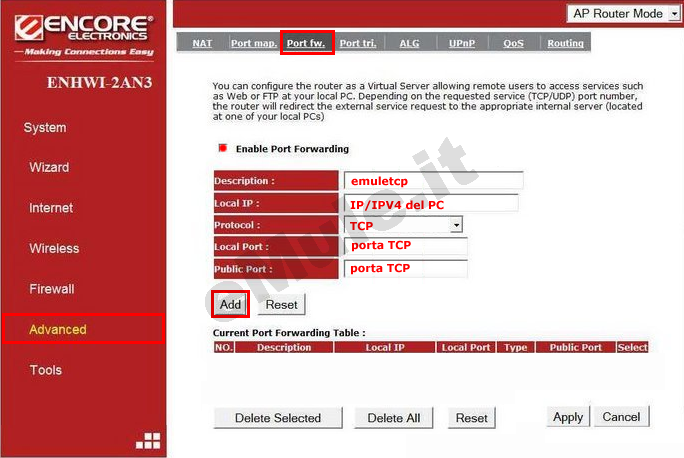
Con la stessa procedura create
la seconda regola, quella relativa alla Porta UDP:
spuntate la casella Enable Port Forwarding,
in Description scrivete emuleudp,
in Local IP inserite l' IP/IPV4 del PC,
in Protocol dal menù a tendina selezionate UDP,
in Local Port / Public Port scrivete la porta UDP,
cliccate il pulsante Add:
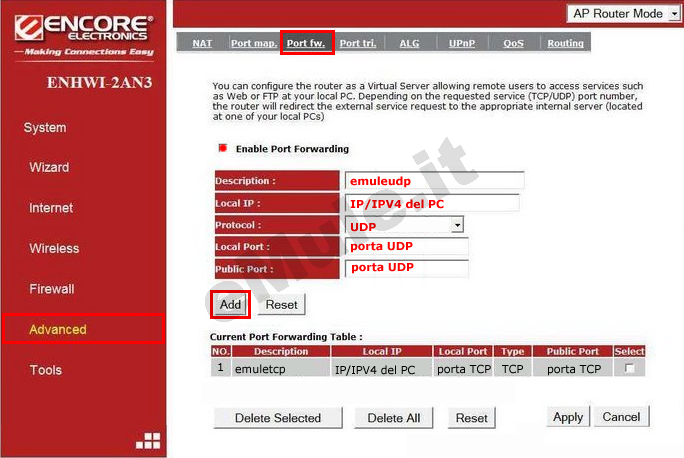
Nella sezione Current Port Forwarding Table controllate che i dati inseriti siano esatti, se non lo fossero, spuntate la casella Select, cliccate il pulsante Delete Selected per eliminarli, rieditateli correttamente, al termine salvate le modifiche:
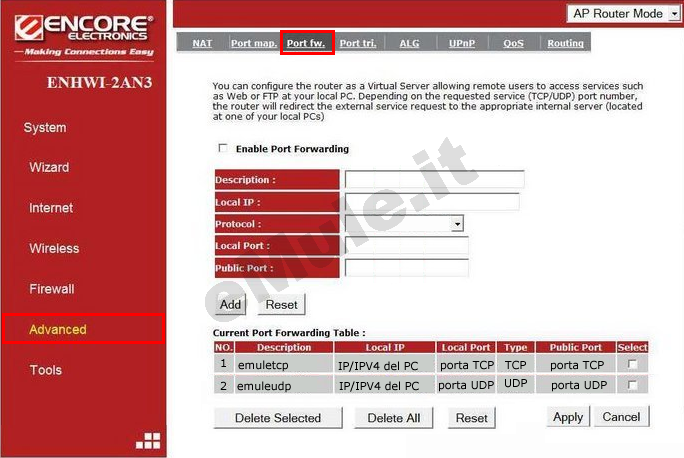
Selezionate Firewall -> Enable, spuntate la casella Disable e cliccate Apply per salvare la modifica effettuata: